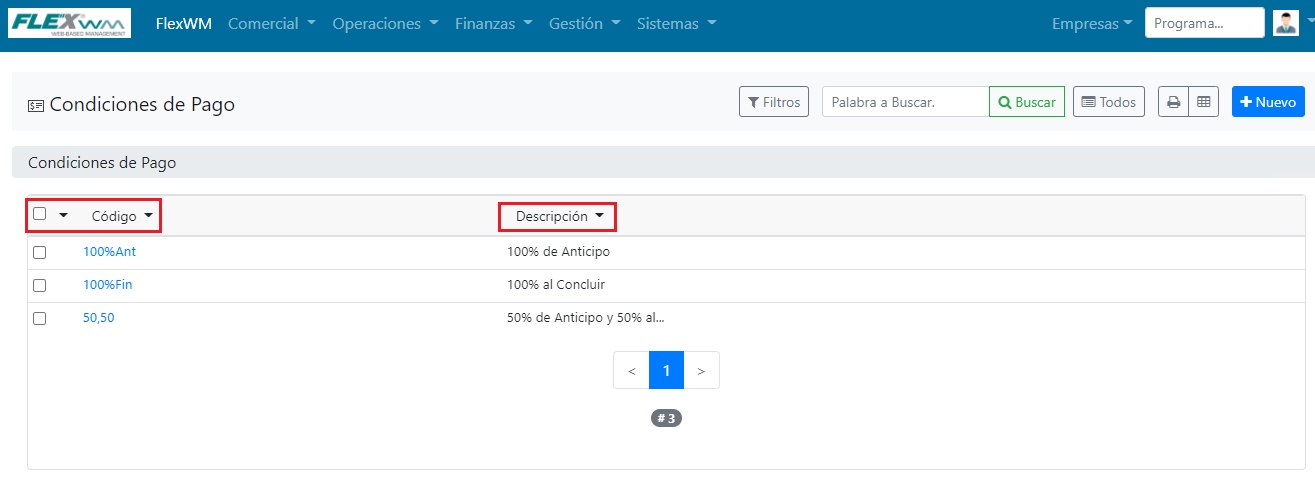- Print
- DarkLight
Clientes-Prospectos
Para realizar el registro de los clientes en FlexWm es necesario dirigirse a la ruta Comercial/Clientes - Prospectos. En este módulo se ingresan los datos de cada cliente, tales como: nombre, tipo (si es persona física o empresa), dirección, contactos, datos telefónicos, referencias, correos electrónicos, etc.
I. PARÁMETROS OBLIGATORIOS:
- Tipo Cliente (Persona física o empresa)
- Datos Generales (Obligatorios cuando el cliente es persona físca o empresa)
- Nombre
- Apellido Paterno
- E-mail (Únicamente si la instancia lo amerita)
II. ÍCONOS/BOTONES:
- Guardar: Para guardar o actualizar algún registro en el sistema.
- Cerrar: Cerrar formulario sin realizar ninguna modificación.
Para generar un cliente nuevo en el sistema, es necesario dirigirse a la ruta Comercial/Clientes-Prospectos. De esta forma se mostrará el listado de clientes existentes en el sistema. Véase el siguiente ejemplo:
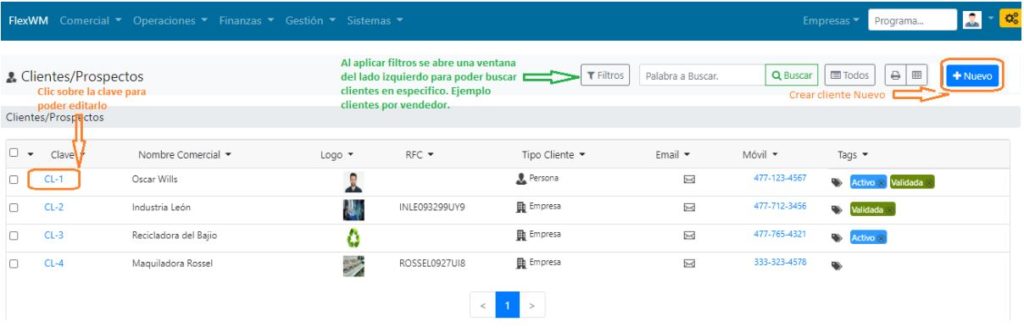
Figura 1. Listado de Clientes.
En este primer punto se toman en cuenta los pasos a considerar con el fin de dar de alta a un cliente. Si el tipo de cliente es Empresa, se requiere llenar los datos fiscales de la misma. Estos campos son los siguientes:
- Nombre Comercial
- Razón Social
- RFC
También es posible asignar en el campo Logo la imagen correspondiente a la marca o a la empresa.
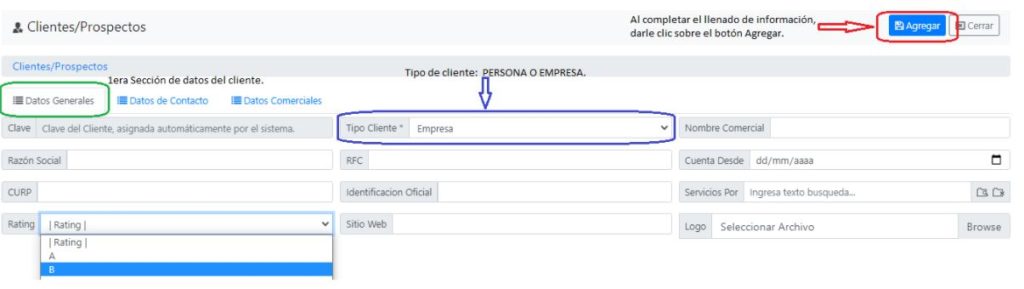
Figura 1.1. Alta de Cliente.
Una vez completados los registros correspondientes a los datos del cliente de la primera sección, se solicita la información para la sección Datos de Contacto, donde hay campos requeridos para guardar el cliente nuevo. En la siguiente imagen se aprecian los campos mencionados.
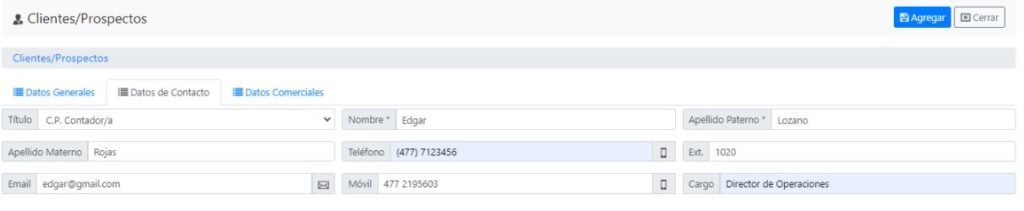
Figura 1.2. Alta de Cliente con Datos de Contacto.
En siguiente imagen, se puede apreciar que hay ciertos de campos señalados con un asterisco (*). Esto quiere decir que dichos campos son de carácter obligatorio, un ejemplo de estos campos son Nombre y Apellido Paterno. Para poder guardar un nuevo cliente es necesario llenar dicha información.
Existe una tercera sección cuyo título es Datos Comerciales. Al crear un nuevo registro el sistema asigna automáticamente el vendedor, que es un campo requerido al dar de alta un nuevo cliente. Los demás campos son opcionales, véase en la siguiente imagen.
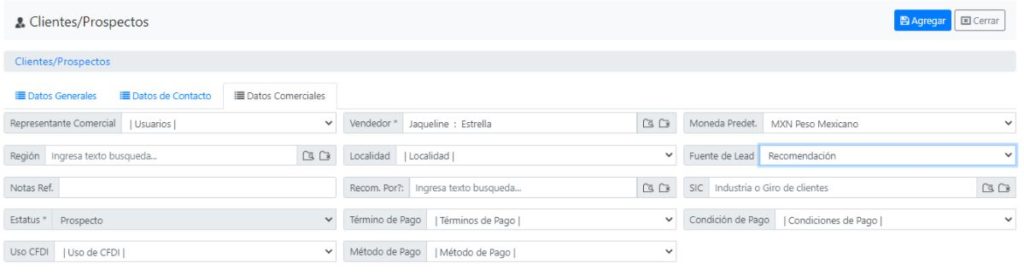
Figura 1.3. Alta de Cliente con Datos Comerciales.
Al guardar el cliente en el sistema FlexWM, existe una cuarta sección titulada Datos Adicionales. En esta sección se podrá complementar la información del registro del cliente. Tal como dar de alta las cuentas de banco del cliente, redes sociales, dirección, teléfonos, correos del electrónicos, etc.
Esta información adicional, que no es obligatoria, puede ser requerida para posteriores consultas en sistema. En la siguiente imagen se puede apreciar aquella información opcional que puede ser visible en caso de ser requerida en futuras ocasiones.

Figura 1.4. Catálogos de Clientes Relacionados.
Catálogo Contactos Clientes
En este catálogo se pueden almacenar e identificar los distintos contactos que han sido registrados a través de la ruta Comercial/Catálogos Comercial/Contactos. Mediante la siguiente ventana es posible filtrar aquellos que han sido registrados y crear nuevos para ser almacenados. La ventana se encuentra dividida en 2 secciones.
A) Nivel de Cabecera:
- Copiar Correos por Listas de Distribución: Permite generar listas de distribución con base en los contactos registrados.
- Filtros: Permite filtrar por medio de los títulos sugeridos por cada columna o Descripción.
- Palabra a Buscar: Buscador por medio de palabras o texto insertado.
- Buscar: Comando que ejecuta la acción del buscador.
- Todos: Permite mostrar todos los registros y borrar los filtros asignados.
- Abrir Ventana Nueva con Listado: Permite abrir una nueva pestaña en el explorador de Internet que muestre el listado para su mejor apreciación.
- Exportar Listado a Hoja de Cálculo: Le permite al usuario mandar la información a un archivo Excel descargable.
- +Nuevo: Permite al usuario ingresar un nuevo registro en el catálogo con sus respectivos datos de registro.
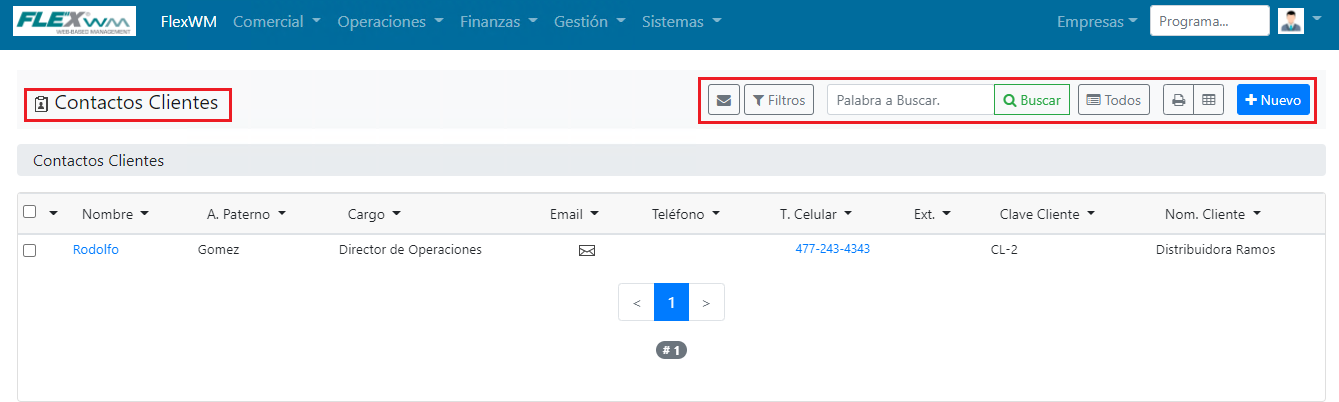
B) Nivel de Líneas:
- Checkbox: Permite seleccionar alguna de las tres opciones disponibles (Todo, Nada, Eliminar) en relación a los registros capturados.
- Nombre: Permite identificar el dato de contacto de la persona correspondiente a la empresa.
- A. Paterno: Permite agregar la descripción con mayor detalle de cada mercado registrado.
- Cargo: Identifica el puesto del dato de contacto registrado en la empresa.
- Email: Sirve para capturar el correo electrónico del dato de contacto.
- Teléfono: Sirve para capturar el teléfono de la empresa del dato de contacto.
- T. Celular: Sirve para capturar el celular del dato de contacto.
- Ext.: Permite capturar la extensión de la línea telefónica.
- Clave Cliente: Código identificador del cliente o empresa.
- Nom. Cliente: Se refiere al nombre del cliente o empresa.
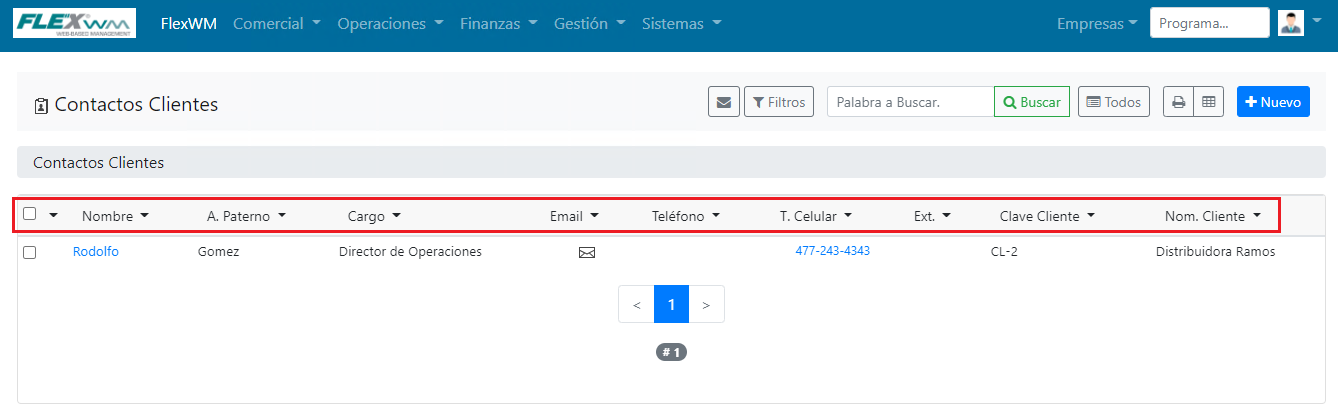
Catálogo de Mercados
Este catálogo permite almacenar e identificar los distintos tipos de atención a clientes que han sido registrados a través de la ruta Comercial/Catálogo Comercial/Mercados. Mediante la siguiente ventana es posible filtrar aquellos que han sido registrados y crear nuevos para ser almacenados. La ventana se encuentra dividida en 2 secciones.
A) Nivel de Cabecera:
- Filtros: Permite filtrar por medio de Nombre de Mercado o Descripción.
- Palabra a Buscar: Buscador por medio de palabras o texto insertado.
- Buscar: Comando que ejecuta la acción del buscador.
- Todos: Permite mostrar todos los registros y borrar los filtros asignados.
- Abrir Ventana Nueva con Listado: Permite abrir una nueva pestaña en el explorador de Internet que muestre el listado para su mejor apreciación.
- Exportar Listado a Hoja de Cálculo: Le permite al usuario mandar la información a un archivo Excel descargable.
- +Nuevo: Permite al usuario ingresar un nuevo registro en el catálogo con su respectivo nombre y descripción.
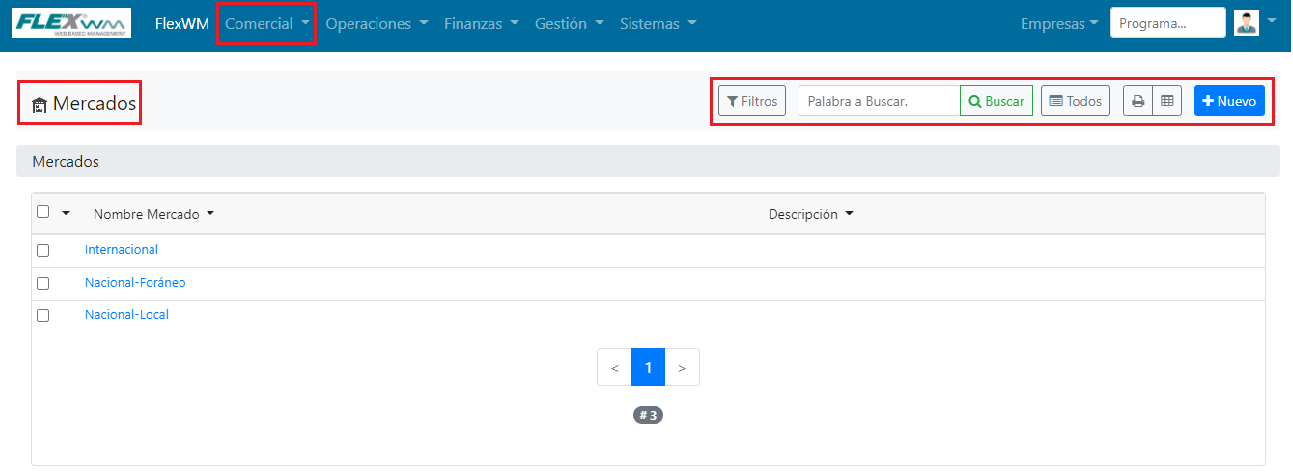
B) Nivel de Líneas:
- Checkbox: Permite seleccionar alguna de las tres opciones disponibles (Todo, Nada, Eliminar) en relación a los registros capturados.
- Nombre Mercado: Permite identificar los registros capturados por su respectivo título o nombre.
- Descripción: Permite agregar la descripción con mayor detalle de cada mercado registrado.
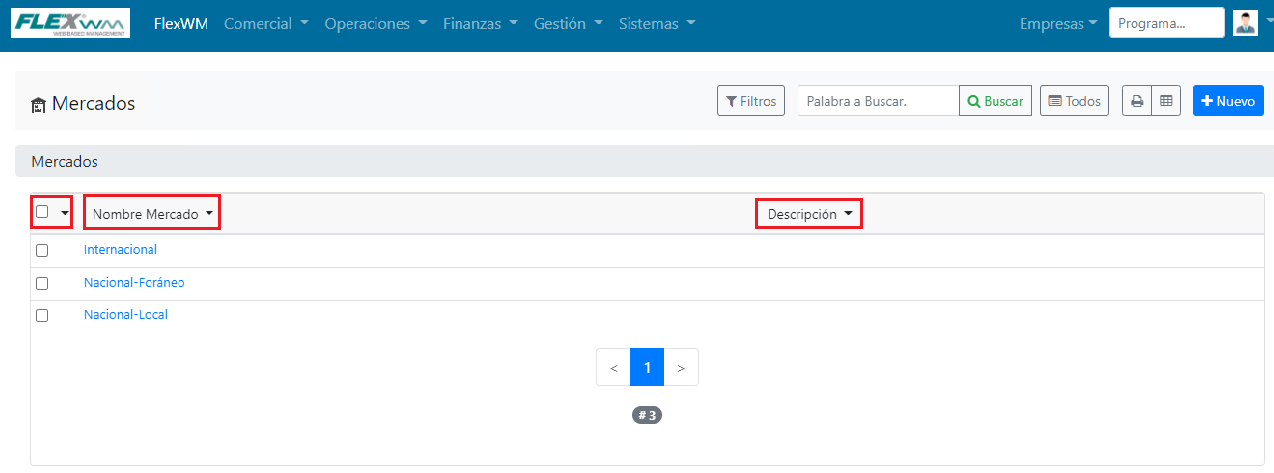
Catálogo Competidores
Este catálogo, permite almacenar e identificar los distintos competidores que han sido registrados a través de la ruta Comercial/Catálogos Comercial/Competidores. Mediante la siguiente ventana es posible filtrar aquellos que han sido registrados y crear nuevos para ser almacenados. La ventana se encuentra dividida en 2 secciones.
A) Nivel de Cabecera:
- Filtros: Permite filtrar por medio de Nombre.
- Palabra a Buscar: Buscador por medio de palabras o texto insertado.
- Buscar: Comando que ejecuta la acción del buscador.
- Todos: Permite mostrar todos los registros y borrar los filtros asignados.
- Abrir Ventana Nueva con Listado: Permite abrir una nueva pestaña en el explorador de Internet que muestre el listado para su mejor apreciación.
- Exportar Listado a Hoja de Cálculo: Le permite al usuario mandar la información a un archivo Excel descargable.
- +Nuevo: Permite al usuario ingresar un nuevo registro en el catálogo con su respectivo nombre y descripción.
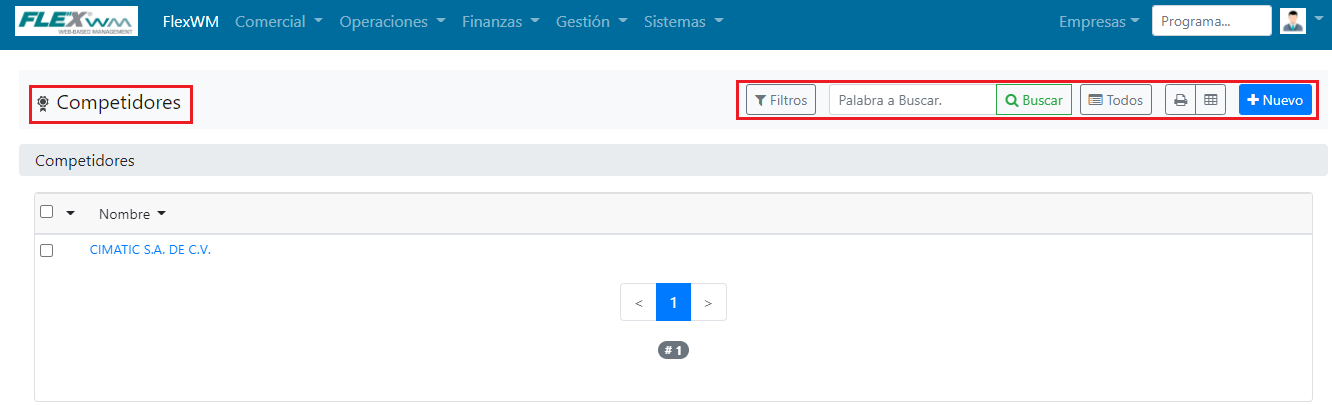
B) Nivel de Líneas:
- Checkbox: Permite seleccionar alguna de las tres opciones disponibles (Todo, Nada, Eliminar) en relación a los registros capturados.
- Nombre: Permite identificar los registros capturados por su respectivo título o nombre.
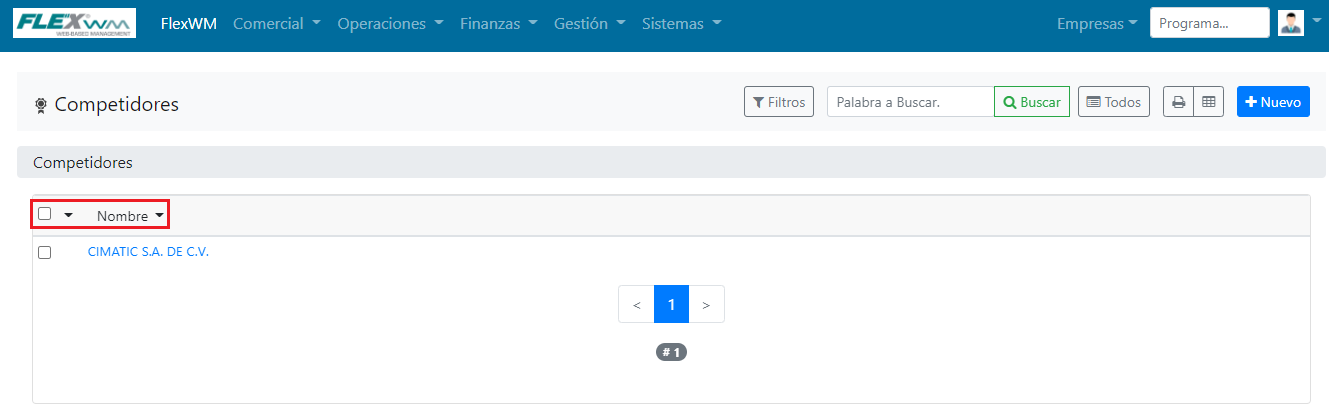
Catálogo Regiones
Este catálogo, permite almacenar e identificar las distintas regiones que han sido registradas a través de la ruta Comercial/Catálogos Comercial/Regiones. Mediante la siguiente ventana es posible filtrar aquellas que han sido registradas y crear nuevas para ser almacenadas. La ventana se encuentra dividida en 2 secciones.
A) Nivel de Cabecera:
- Filtros: Permite filtrar por medio de Nombre o Descripción.
- Palabra a Buscar: Buscador por medio de palabras o texto insertado.
- Buscar: Comando que ejecuta la acción del buscador.
- Todos: Permite mostrar todos los registros y borrar los filtros asignados.
- Abrir Ventana Nueva con Listado: Permite abrir una nueva pestaña en el explorador de Internet que muestre el listado para su mejor apreciación.
- Exportar Listado a Hoja de Cálculo: Le permite al usuario mandar la información a un archivo Excel descargable.
- +Nuevo: Permite al usuario ingresar un nuevo registro en el catálogo con su respectivo nombre y descripción.
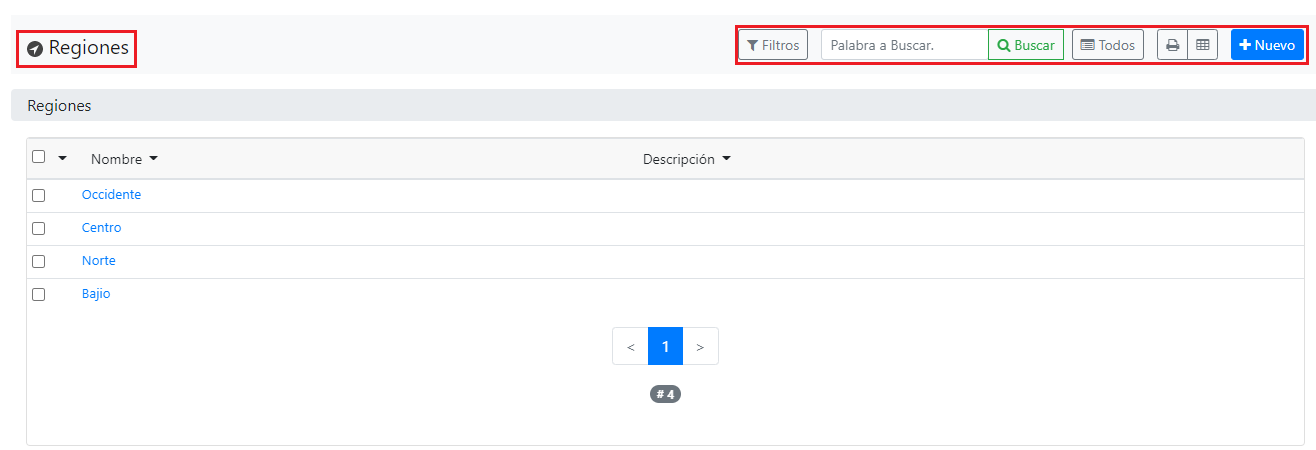
B) Nivel de Líneas:
- Checkbox: Permite seleccionar alguna de las tres opciones disponibles (Todo, Nada, Eliminar) en relación a los registros capturados.
- Nombre: Permite identificar los registros capturados por su respectivo título o nombre.
- Descripción: Permite agregar la descripción con mayor detalle de cada región que ha sido registrada.
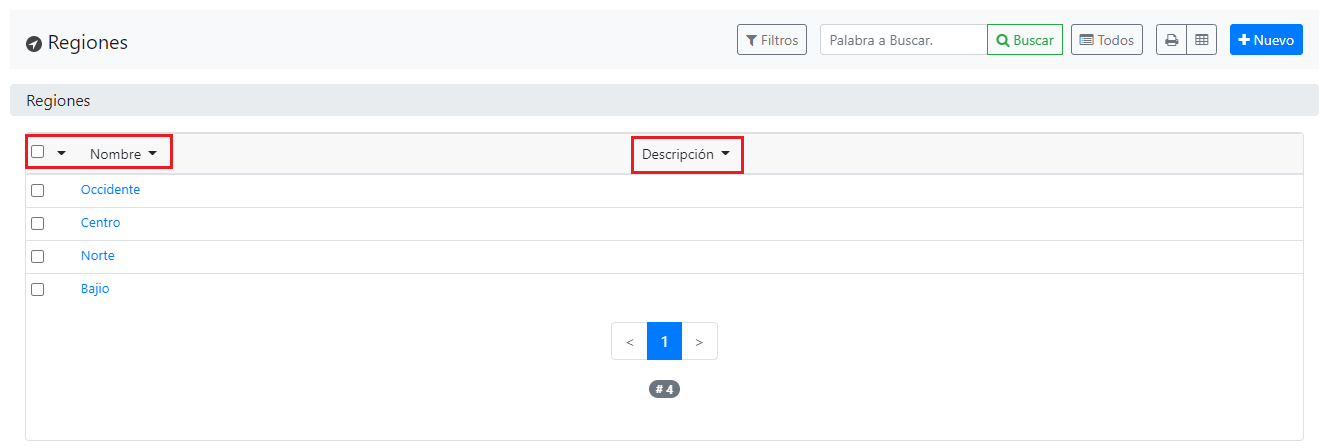
Catálogo Industrias
Este catálogo, permite almacenar e identificar las distintas industrias que han sido registradas a través de la ruta Comercial/Catálogos Comercial/Industrias. Mediante la siguiente ventana es posible filtrar aquellas que han sido registradas y crear nuevas para ser almacenadas. La ventana se encuentra dividida en 2 secciones.
A) Nivel de Cabecera:
- Filtros: Permite filtrar por medio de Nombre o Descripción.
- Palabra a Buscar: Buscador por medio de palabras o texto insertado.
- Buscar: Comando que ejecuta la acción del buscador.
- Todos: Permite mostrar todos los registros y borrar los filtros asignados.
- Abrir Ventana Nueva con Listado: Permite abrir una nueva pestaña en el explorador de Internet que muestre el listado para su mejor apreciación.
- Exportar Listado a Hoja de Cálculo: Le permite al usuario mandar la información a un archivo Excel descargable.
- +Nuevo: Permite al usuario ingresar un nuevo registro en el catálogo con su respectivo nombre y descripción.
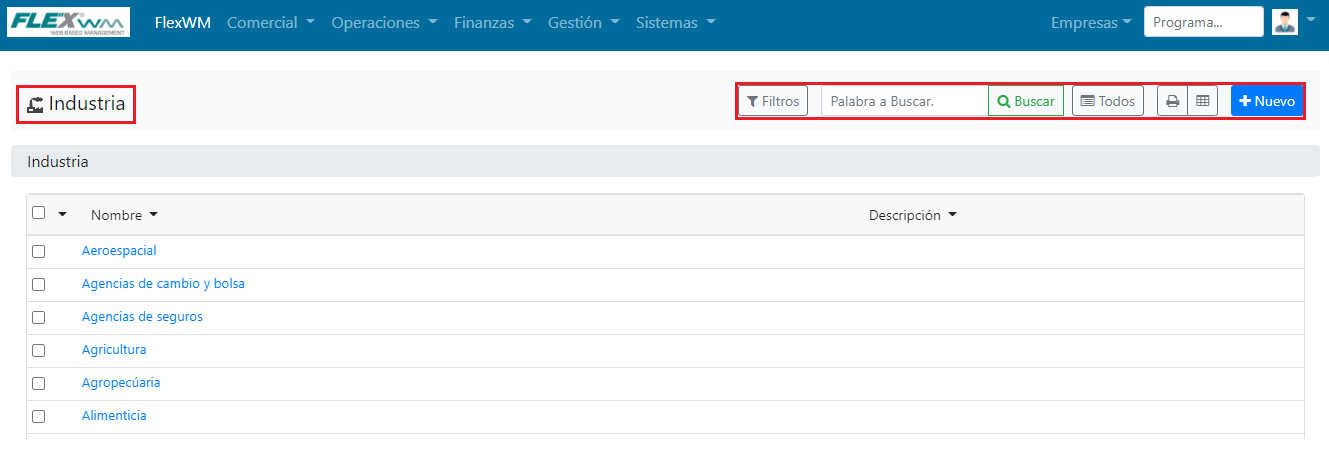
B) Nivel de Líneas:
- Checkbox: Permite seleccionar alguna de las tres opciones disponibles (Todo, Nada, Eliminar) en relación a los registros capturados.
- Nombre: Permite identificar los registros capturados por su respectivo título o nombre.
- Descripción: Permite agregar la descripción con mayor detalle de cada industria que ha sido registrada.
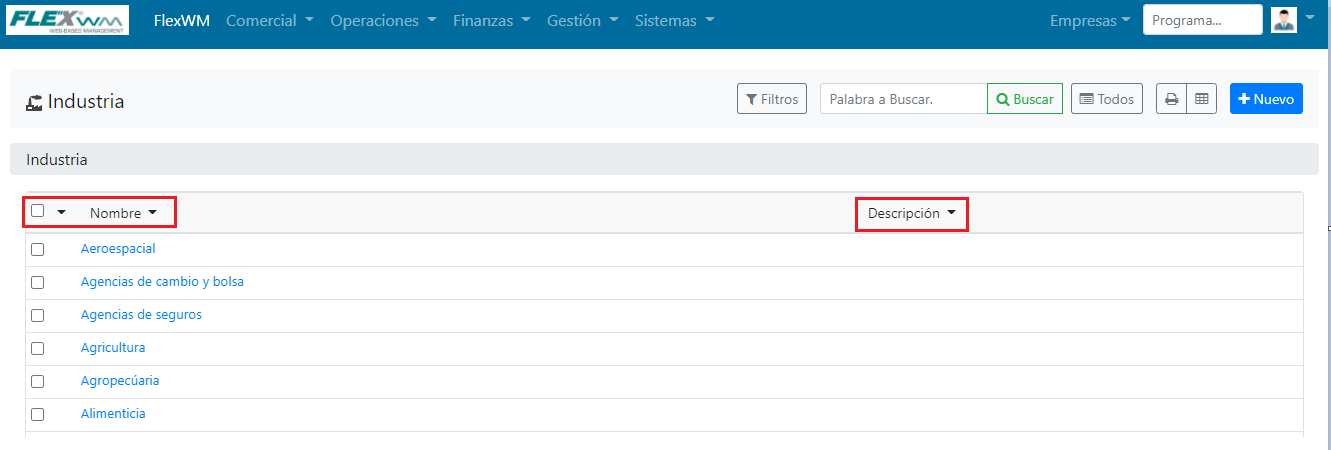
Catálogo Listas de Distribución
Este catálogo permite almacenar e identificar las distintas listas de distribución que han sido registradas a través de la ruta Comercial/Catálogos Comercial/Listas de Distribución. Mediante la siguiente ventana es posible filtrar aquellos que han sido registrados y crear nuevas listas para ser almacenadas. La ventana se encuentra dividida en 2 secciones.
A) Nivel de Cabecera:
- Filtros: Permite filtrar por medio de Nombre de Lista o Descripción.
- Palabra a Buscar: Buscador por medio de palabras o texto insertado.
- Buscar: Comando que ejecuta la acción del buscador.
- Todos: Permite mostrar todos los registros y borrar los filtros asignados.
- Abrir Ventana Nueva con Listado: Permite abrir una nueva pestaña en el explorador de Internet que muestre el listado para su mejor apreciación.
- Exportar Listado a Hoja de Cálculo: Le permite al usuario mandar la información a un archivo Excel descargable.
- +Nuevo: Permite al usuario ingresar un nuevo registro en el catálogo con su respectivo nombre y descripción.
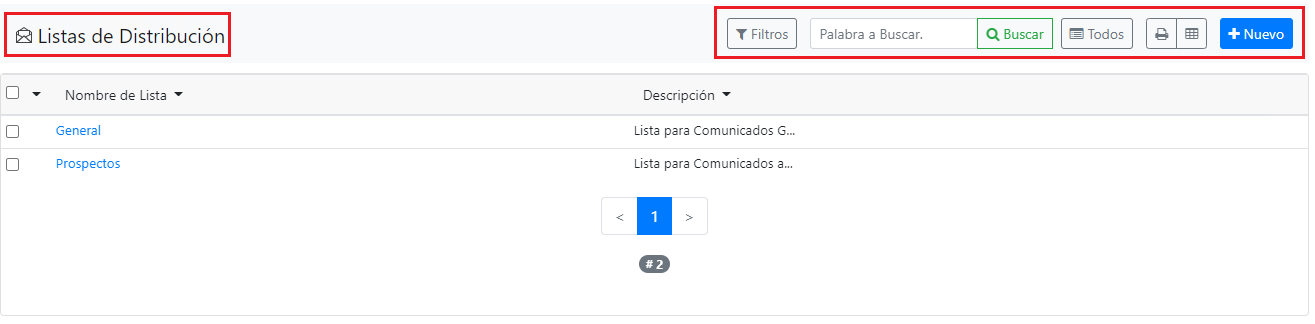
B) Nivel de Líneas:
- Checkbox: Permite seleccionar alguna de las tres opciones disponibles (Todo, Nada, Eliminar) en relación a los registros capturados.
- Nombre de Lista: Permite identificar los registros capturados por su respectivo título o nombre.
- Descripción: Permite agregar la descripción con mayor detalle de cada mercado registrado.
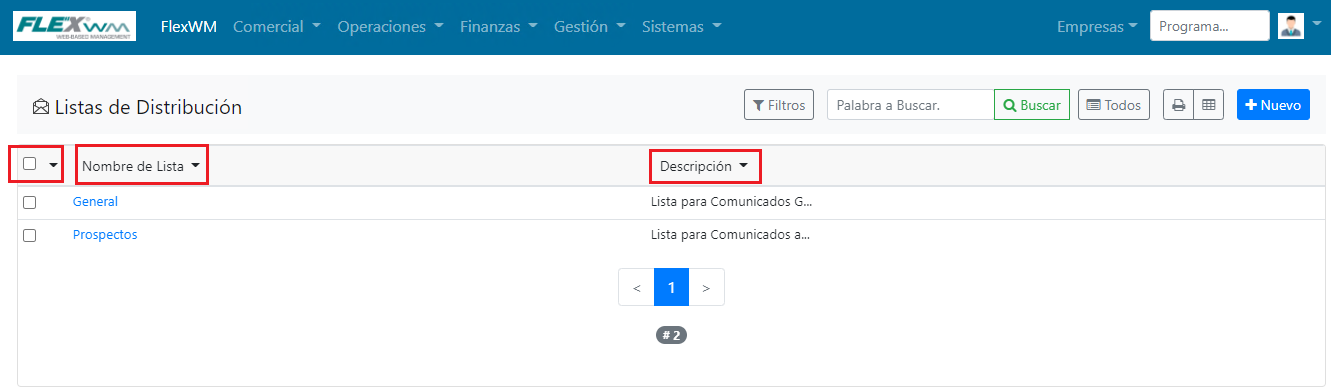
Catálogo Fuente de Lead
Este catálogo, permite almacenar e identificar las distintas fuentes de lead que han sido registradas a través de la ruta Comercial/Catálogos Comercial/Fuente de Lead. Mediante la siguiente ventana es posible filtrar aquellas que han sido registradas y crear nuevas para ser almacenadas. La ventana se encuentra dividida en 2 secciones.
A) Nivel de Cabecera:
- Filtros: Permite filtrar por medio de Nombre o Descripción.
- Palabra a Buscar: Buscador por medio de palabras o texto insertado.
- Buscar: Comando que ejecuta la acción del buscador.
- Todos: Permite mostrar todos los registros y borrar los filtros asignados.
- Abrir Ventana Nueva con Listado: Permite abrir una nueva pestaña en el explorador de Internet que muestre el listado para su mejor apreciación.
- Exportar Listado a Hoja de Cálculo: Le permite al usuario mandar la información a un archivo Excel descargable.
- +Nuevo: Permite al usuario ingresar un nuevo registro en el catálogo con su respectivo nombre y descripción.
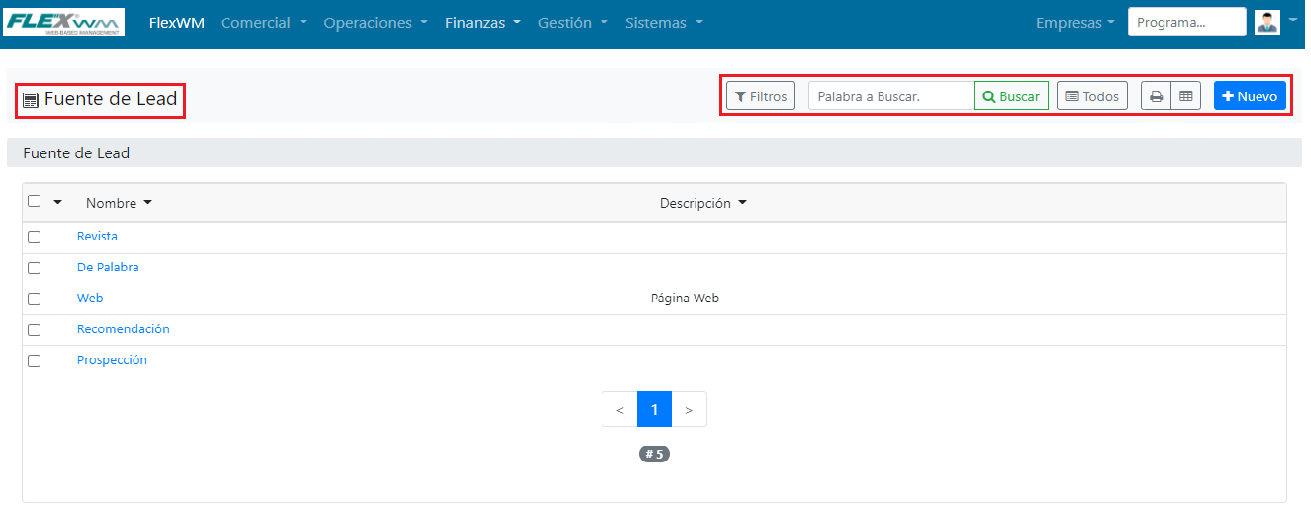
B) Nivel de Líneas:
- Checkbox: Permite seleccionar alguna de las tres opciones disponibles (Todo, Nada, Eliminar) en relación a los registros capturados.
- Nombre: Permite identificar los registros capturados por su respectivo título o nombre.
- Descripción: Permite agregar la descripción con mayor detalle de cada lead que ha sido registrado.

Catálogo Categorías Forecast
Este catálogo, permite almacenar e identificar las distintos forecasts que han sido registrados a través de la ruta Comercial/Catálogos Comercial/Categorías Forecast. Mediante la siguiente ventana es posible filtrar aquellos que han sido registrados y crear nuevos para ser almacenados. La ventana se encuentra dividida en 2 secciones.
A) Nivel de Cabecera:
- Filtros: Permite filtrar por medio de Nombre o Descripción.
- Palabra a Buscar: Buscador por medio de palabras o texto insertado.
- Buscar: Comando que ejecuta la acción del buscador.
- Todos: Permite mostrar todos los registros y borrar los filtros asignados.
- Abrir Ventana Nueva con Listado: Permite abrir una nueva pestaña en el explorador de Internet que muestre el listado para su mejor apreciación.
- Exportar Listado a Hoja de Cálculo: Le permite al usuario mandar la información a un archivo Excel descargable.
- +Nuevo: Permite al usuario ingresar un nuevo registro en el catálogo con su respectivo nombre y descripción.
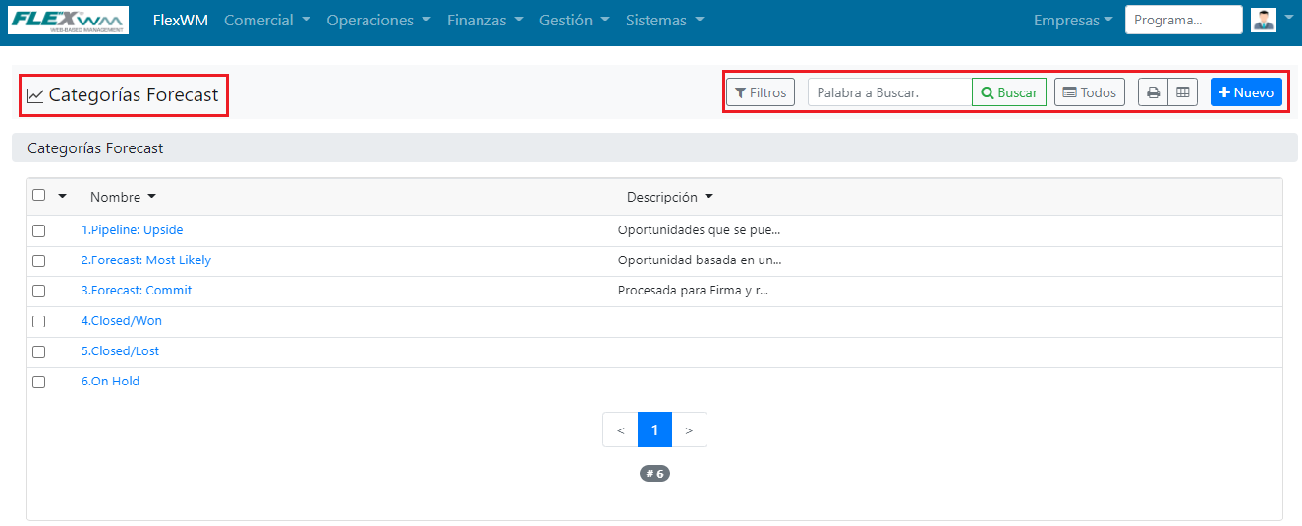
B) Nivel de Líneas:
- Checkbox: Permite seleccionar alguna de las tres opciones disponibles (Todo, Nada, Eliminar) en relación a los registros capturados.
- Nombre: Permite identificar los registros capturados por su respectivo título o nombre.
- Descripción: Permite agregar la descripción con mayor detalle de cada forecast que ha sido registrado.
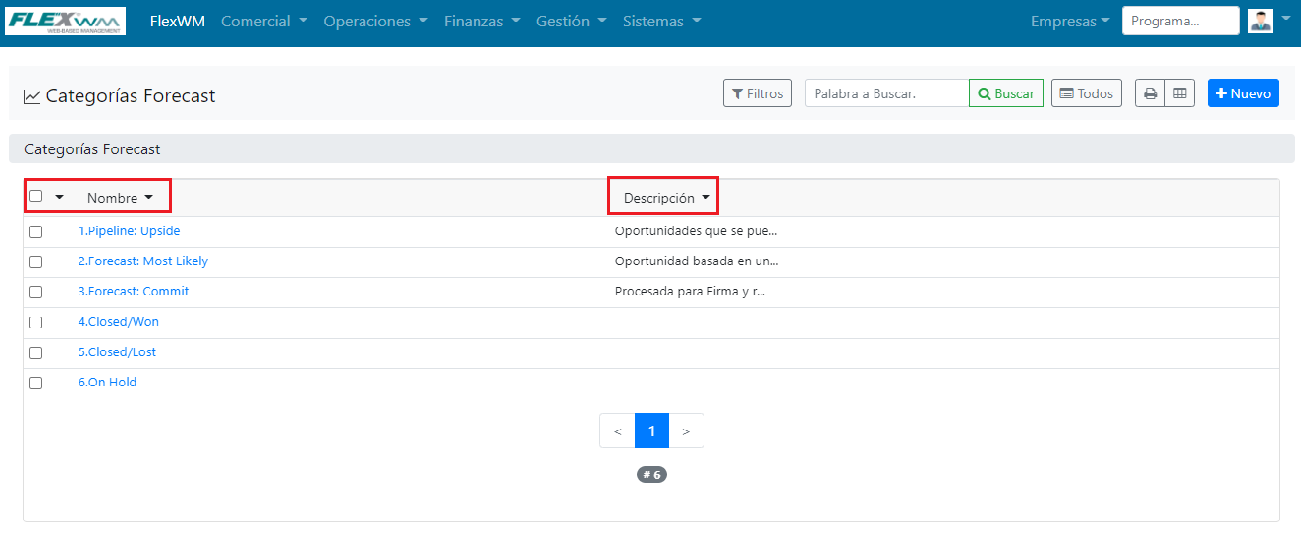
Catálogo Motivos Perder
Este catálogo, permite almacenar e identificar los distintos motivos de perder que han sido registrados a través de la ruta Comercial/Catálogos Comercial/Motivos de Perder. Mediante la siguiente ventana es posible filtrar aquellos motivos que han sido registrados y crear nuevos para ser almacenados. La ventana se encuentra dividida en 2 secciones.
A) Nivel de Cabecera:
- Filtros: Permite filtrar por medio de Nombre o Descripción.
- Palabra a Buscar: Buscador por medio de palabras o texto insertado.
- Buscar: Comando que ejecuta la acción del buscador.
- Todos: Permite mostrar todos los registros y borrar los filtros asignados.
- Abrir Ventana Nueva con Listado: Permite abrir una nueva pestaña en el explorador de Internet que muestre el listado para su mejor apreciación.
- Exportar Listado a Hoja de Cálculo: Le permite al usuario mandar la información a un archivo Excel descargable.
- +Nuevo: Permite al usuario ingresar un nuevo registro en el catálogo con su respectivo nombre y descripción.
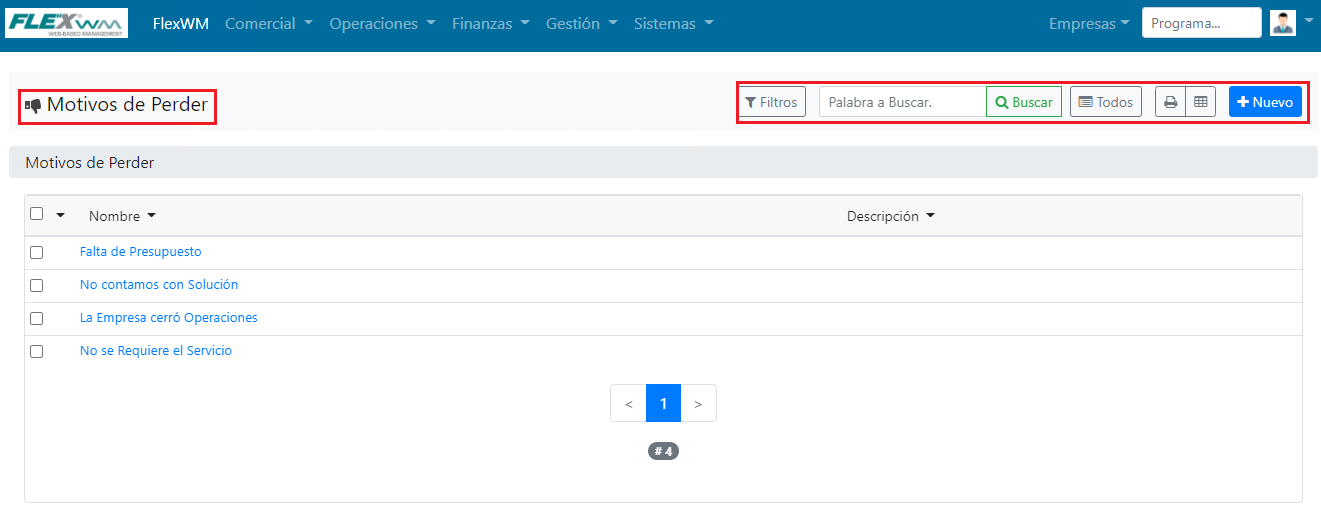
B) Nivel de Líneas:
- Checkbox: Permite seleccionar alguna de las tres opciones disponibles (Todo, Nada, Eliminar) en relación a los registros capturados.
- Nombre: Permite identificar los registros capturados por su respectivo título o nombre.
- Descripción: Permite agregar la descripción con mayor detalle de cada motivo registrado.
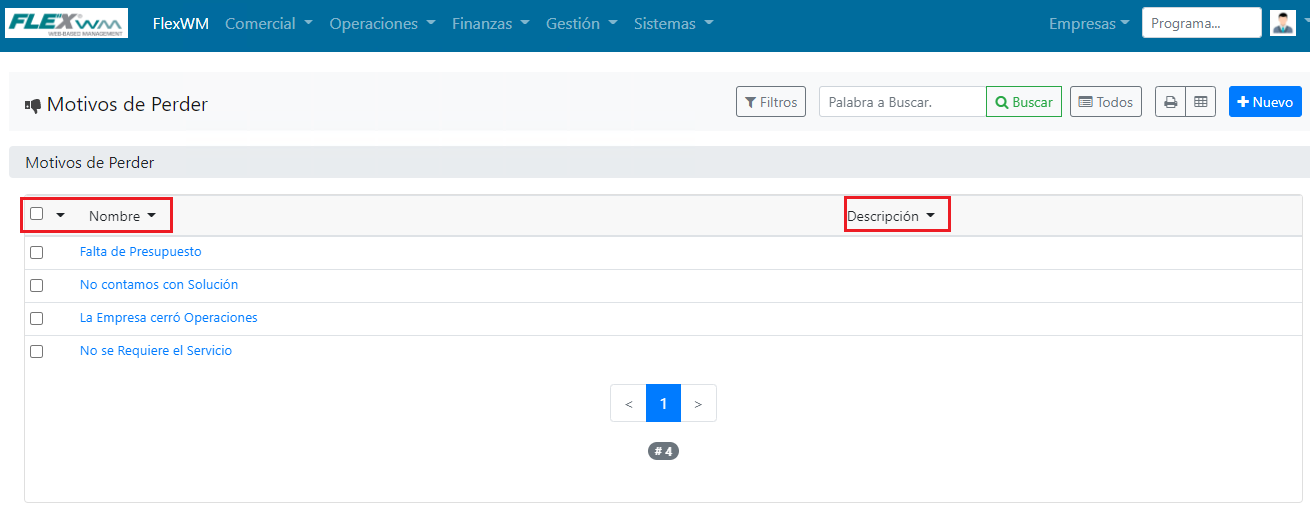
Catálogo Condiciones de Pago
Este catálogo, permite almacenar e identificar las condiciones de pago que han sido registradas a través de la ruta Comercial/Catálogos Comercial/Condiciones de Pago. Mediante la siguiente ventana es posible filtrar aquellas que han sido registradas y crear nuevas para ser almacenadas. La ventana se encuentra dividida en 2 secciones.
A) Nivel de Cabecera:
- Filtros: Permite filtrar por medio de Código o Descripción.
- Palabra a Buscar: Buscador por medio de palabras o texto insertado.
- Buscar: Comando que ejecuta la acción del buscador.
- Todos: Permite mostrar todos los registros y borrar los filtros asignados.
- Abrir Ventana Nueva con Listado: Permite abrir una nueva pestaña en el explorador de Internet que muestre el listado para su mejor apreciación.
- Exportar Listado a Hoja de Cálculo: Le permite al usuario mandar la información a un archivo Excel descargable.
- +Nuevo: Permite al usuario ingresar un nuevo registro en el catálogo con su respectivo código y descripción.
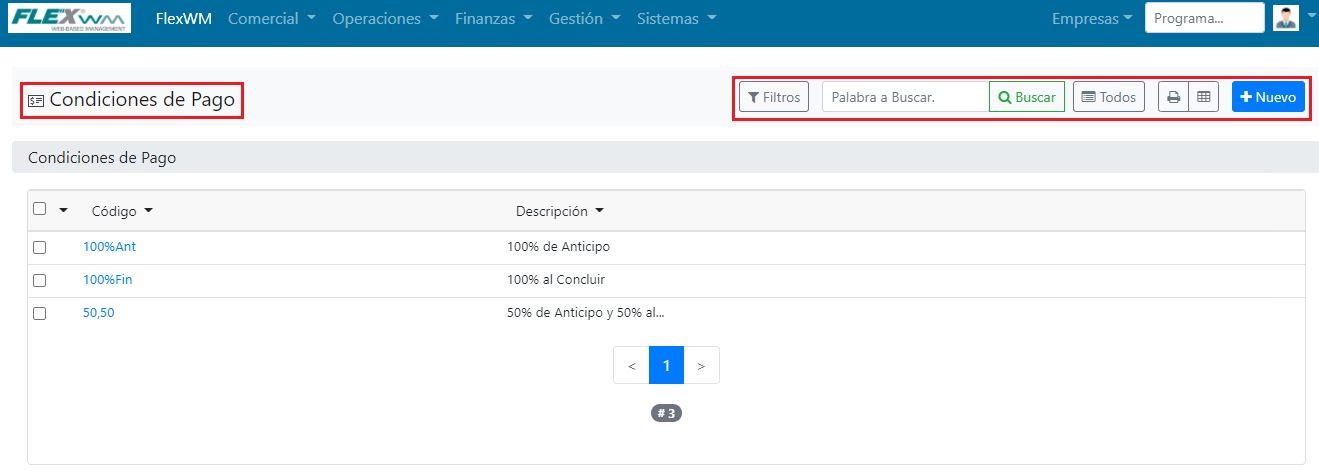
B) Nivel de Líneas:
- Checkbox: Permite seleccionar alguna de las tres opciones disponibles (Todo, Nada, Eliminar) en relación a los registros capturados.
- Código: Permite identificar los registros capturados por su respectivo título o nombre.
- **Descripción: **Permite agregar la descripción con mayor detalle de cada condición que ha sido registrada.